
Duobla ekspozicio estas koincido de unu bildo aliflanke kun la iluzio de homogeneeco kaj alineación. Tia efiko estis atingita per ripetata fotado sur la sama kadro de la filmo sen rebobinado.
Modernaj ciferecaj fotiloj kapablas emuligi duoblan ekspozicion per programaro. Photoshop ankaŭ donas al ni la okazon krei tiajn fotojn kiel fantazio diras al ni.
Duobla ekspozicio
En ĉi tiu leciono, foto de knabino kun pejzaĝo estas kongrua. La rezulto de prilaborado povas esti vidata en la antaŭvido de ĉi tiu artikolo.
Fonto materialoj por leciono:
1. Modelo.

2. Pejzaĝo kun nebulo.

Por plua prilaborado de la bildo, ni bezonos apartigi la modelon de la fono. Jam ekzistas tia leciono pri la retejo, studi ĝin, ĉar sen ĉi tiuj kapabloj estas neeble labori en Photoshop.
Kiel tranĉi objekton en Photoshop
Forigo de la fono kaj allokigo de la pejzaĝo en la dokumento
Do, malfermu fotojn kun modelo en la redaktilo kaj forigu la fonon.

1. Ni trovos bildon kun pejzaĝo kaj trenos ĝin en la laborspacan Photoshop al la redaktebla dokumento.

2. Ni devas atingi la montradon de la pejzaĝo nur sur la modelo. Por fari ĉi tion, krampas la alt-klavon kaj alklaku la limon inter la tavoloj. La kursoro devas ŝanĝi la formularon.

Rezultas la sekvan:
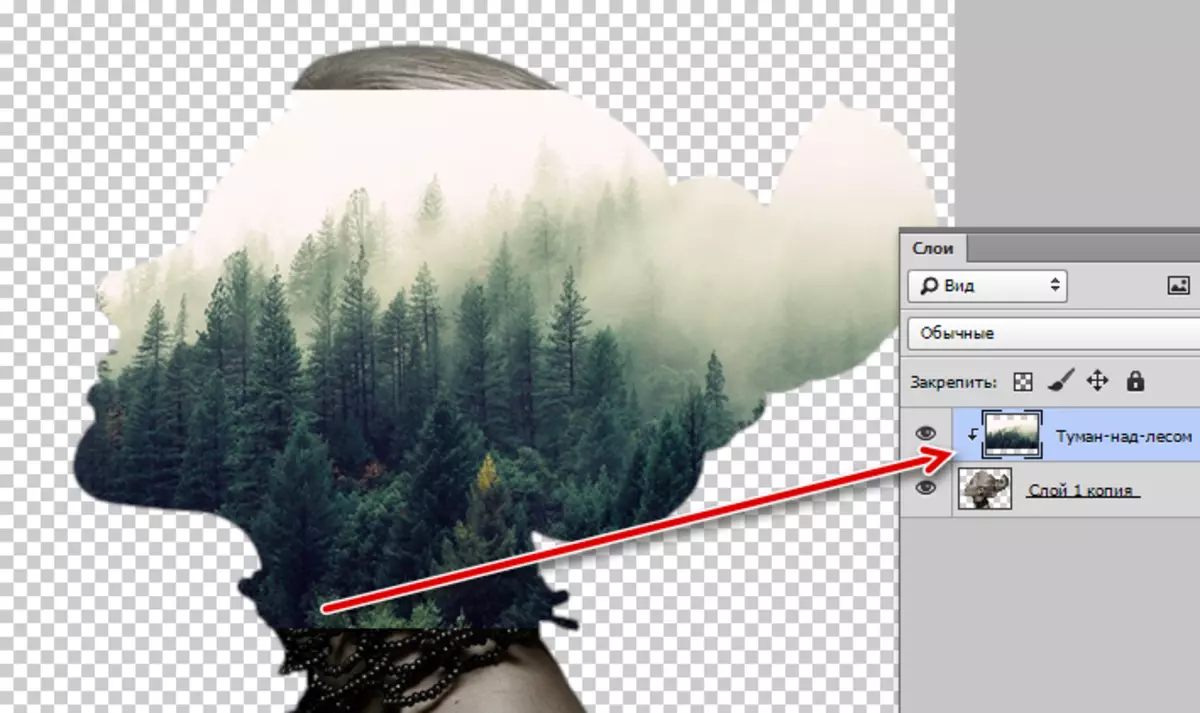
Kiel vi povas vidi, nun la pejzaĝo ripetas la konturojn de la modelo. Ĉi tio nomiĝas "Clipping Mask".
Bildo kun pejzaĝo, se necese, povas esti movita, streĉita aŭ rotaciita.
3. Premu la CTRL + T-ŝlosilan kombinon kaj fabriku la necesajn agojn.

Overlay diafana kopio
Pliaj agoj bezonos iom da zorgo.
1. Vi devas ŝanĝi al la tavolo kun la modelo kaj krei kopion de la CTRL + JA-klavkombino.

2. Poste iru al la malsupra tavolo kaj trenu ĝin al la plejsupro de la paletro.

3. La overlay-reĝimo por la supra tavolo devas esti ŝanĝita sur la "ekrano".

Fortikigi kontraston
Por plibonigi la kontraston (manifesto de partoj), ni uzas la nivelojn de ĝustigado de tavolo "kaj iomete malhelan tavolon.

En la fenestro de la tavola agordo, alklaku la ligitan butonon.

Tiam iru al la tavoloj paletro, alklaku la dekstran musbutonon sur la tavolo "niveloj" kaj elektu la "kombini kun la antaŭa" ero.

Donu la formon de la kunmetaĵo
Prepara laboro kompletigita. Nun ni donos la formon de nia kunmetaĵo.
1. Komence, kreu maskon por la supra tavolo kun la modelo.

2. Do prenu penikon.

La peniko devas esti "mola rondo",

nigra koloro.

La grandeco devas esti tre granda.
3. Ĉi tiu peniko, dum sur la masko, pentras la intrigojn pri la tavolo kun la modelo, malfermante la arbaron.

4. Iru al la tavolo kun la pejzaĝo kaj denove kreu maskon. La sama peniko estas forigita la limo inter la bildoj sur la kolo de la knabino, same kiel forigi la superulon de la nazo, okuloj, mentono, ĝenerale, de la vizaĝo.

Fono
Estas tempo por agordi la fonon por la kunmetaĵo.
1. Krei novan tavolon kaj movi ĝin al la fundo de la paletro.
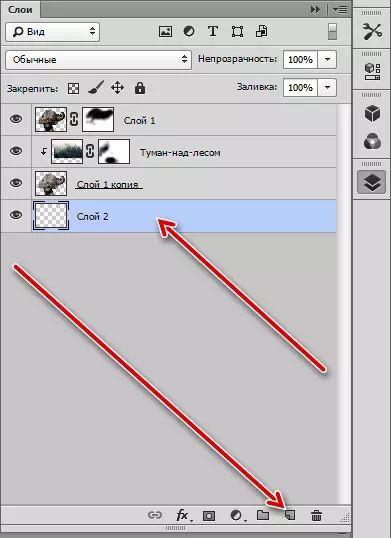
2. Tiam alklaku la klavaron Shift + F5, tiel malfermante la fenestron de pleniga agordo. En la falmenuo, elektu "koloron" kaj alklaku la kursoron, kiu faris la formon de pipeto, laŭ la brila tono. Alklaku al Akcepti.

Akiru malpezan fonon.

Glatigado de transiroj
Kiel vi povas vidi, ĉe la plejsupro de la bildo estas akra limo. Elektu la ilon "Move",

Iru al la tavolo kun la pejzaĝo kaj movu ĝin iomete maldekstre, serĉante la malaperon de la limo.
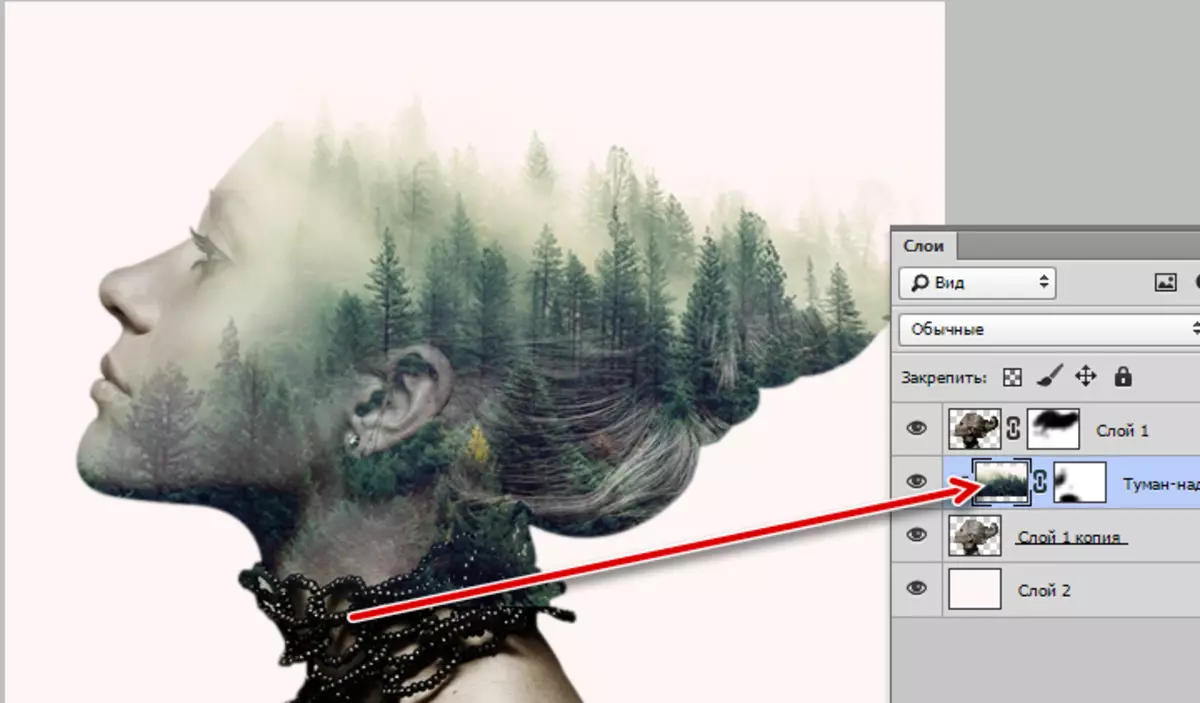
La bazo de la kunmetaĵo estas preta, ĝi restas al tonita kaj donu totalan kompletigon.
Toning
1. Krei korektan tavolon "Gradient Mapo",

Malkaŝi la paletron de gradientoj kaj alklaku la ikonon en la supra dekstra angulo.

En la kunteksta menuo, elektu la "fotografan tonigi" aron,

Ni konsentas kun la anstataŭaĵo.

Por tonado, mi elektis gradienton, kiu estas specifita en la ekrankopio. I nomiĝas "Oro-Sepia".

2. Poste iru al la tavoloj palette kaj ŝanĝu la overlay-reĝimon por la "gradienta mapo" pri la "mola lumo".

3. Ĉe la fino de la kombitaĵo vi povas vidi tro malheliĝitan. En ĉi tiu ombro, iuj detaloj de la arbaro estis perditaj. Krei alian korektan tavolon nomatan "kurboj".

Ni metas la punkton sur la kurbon kaj fleksante ĝin maldekstren kaj supren, serĉante la manifesto de partoj sur la mallumigita areo.

Ni lasos la efikon nur en la ĝustaj lokoj, do ni ne atentas eblajn reversojn.

4. Post kompletigo, iru al la mantelo paletro, aktivigi la mantelo masko kun kurboj kaj premu la CTRL + i ŝlosila kombinaĵo. La masko estas pentrita en nigra, kaj la klariga efiko malaperos.

Kvin. Tiam ni prenas la saman penikon kiel antaŭe, sed blankan. Opakeco montras 25 - 30%.

Brosu zorge trairi la mallumajn areojn, montrante detalojn.
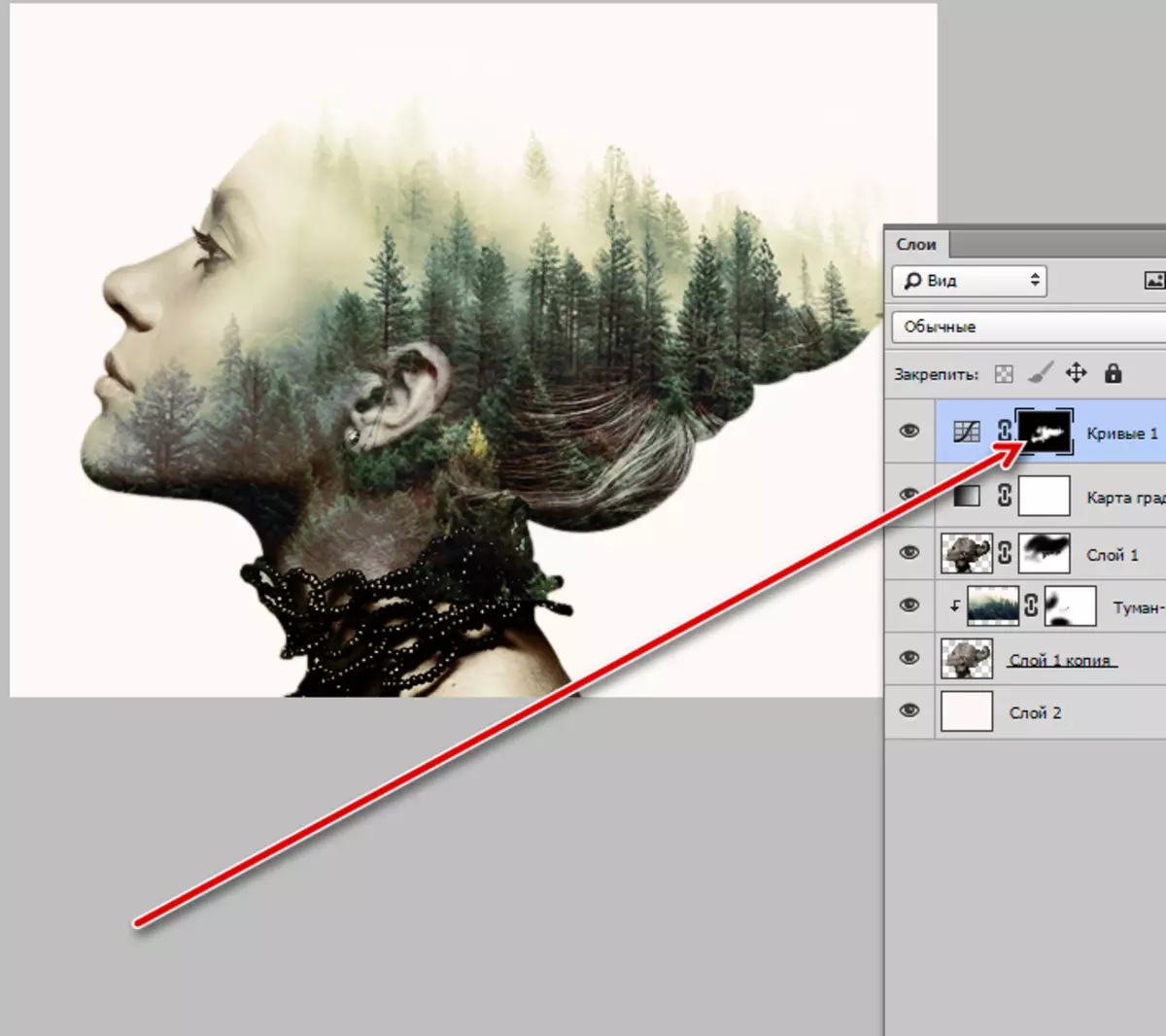
6. La atmosfero de similaj komponaĵoj implicas la uzon de silentigitaj, nesaturitaj koloroj. Ni reduktas la saturadon de la bildo per la korekta tavolo "kolora tono / saturado".

Movu la respondan slider iomete maldekstre.

Rezulto:

Plifortigi kaj aldoni bruon
I restas nur por fari kelkajn paŝojn. La unua estas plibonigi akran.
1. Ni iras al la plej alta tavolo kaj kreas spuron kun la Ctrl + Alt + SHFT + E-klavoj.

2. Iru al la "Filtrilo-Fortiganta - konturo-akreco".

La valoro de la efiko estas fiksita de 20%, radiuso 1.0 pix, isogelia 0.

La dua paŝo estas aldoni bruon.
1. Krei novan tavolon kaj voki la plenigaĵon kun la Ŝlosiloj + F5-klavoj. En la falmenuo, elektu la plenigon "50% griza" kaj alklaku OK.
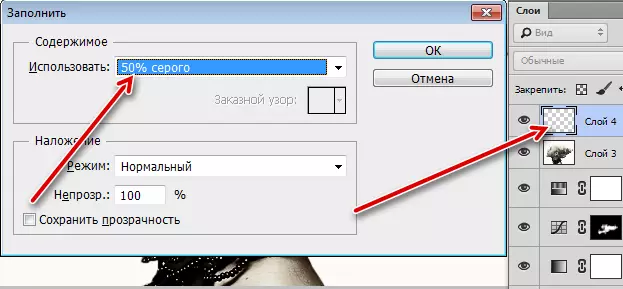
2. Poste iru al la menuo "Filtro-Bruo - aldonu bruon".

Grajno ekspoziciaĵo "sur la okulo". Serĉu en la ekrankopio.

3. La overlay-reĝimo por ĉi tiu tavolo ŝanĝiĝas al "koincidi" aŭ sur "mola lumo".

Komponado kun duobla ekspozicio preta. Vi povas eniri ĝin en la kadron kaj publikigi.

Opcioj por uzi ĉi tiun ricevon bonegan aron, ĉio dependas de via imago kaj kapabloj. Mi esperas, ke vi havos ĉion por kun la fantazio, kaj nia retejo helpos pri la akiro de kapabloj.
